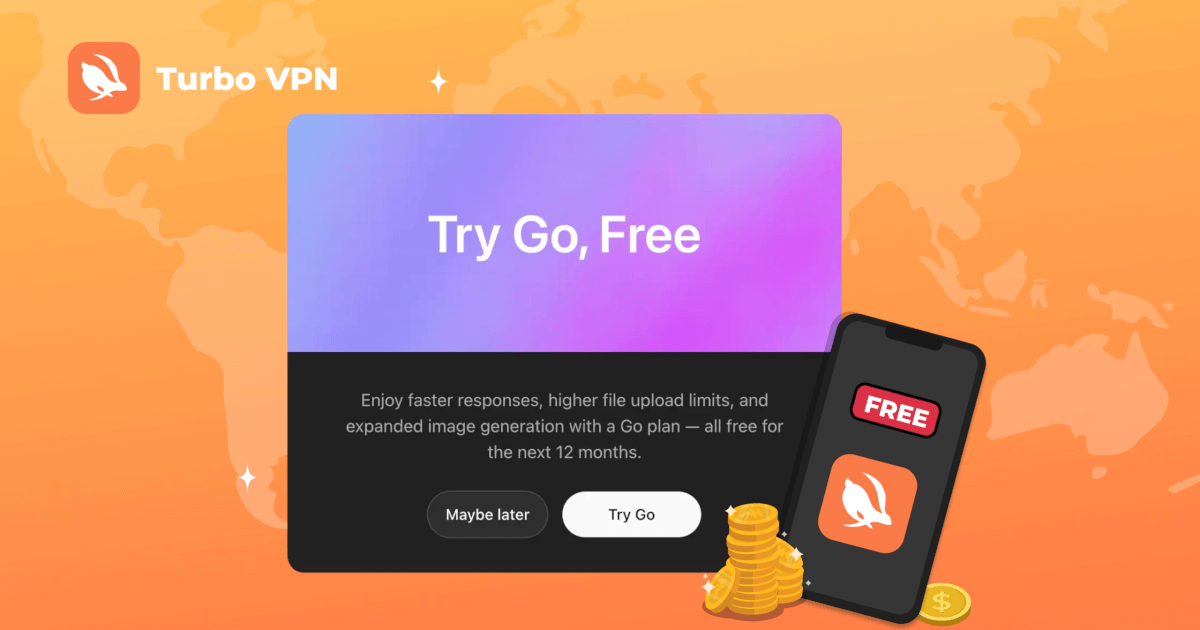¿La autorización VPN no funciona en dispositivos iOS? Turbo VPN facilita la solución.
Turbo VPN
2025/08/12
Tips & Tricks
Last updated:
2025/08/12
5 minutes
Recientemente, algunos usuarios que usan iOS 26 Beta 5 han reportado problemas al autorizar aplicaciones VPN para agregar configuraciones VPN, lo que provoca fallas en la conexión. Este problema no se limita a una sola aplicación VPN, sino que es causado por cambios en el proceso de autorización de VPN introducidos en iOS 26 Beta 5.
En Turbo VPN, estamos comprometidos a brindar a los usuarios una experiencia en línea fluida y segura. A través de nuestras pruebas internas, descubrimos que esta restricción del sistema ocurre principalmente cuando los dispositivos tienen habilitado un código de acceso o autenticación biométrica (como Face ID), lo que impide que las aplicaciones VPN completen el proceso de autorización.
Para ayudar a los usuarios a recuperar rápidamente la funcionalidad completa de VPN, hemos compilado soluciones efectivas para garantizar la autorización y conexión VPN exitosa, incluso en iOS 26 Beta 5.
Experiencia del usuario y causa del problema
Los usuarios que enfrentan este problema notan que al intentar conectarse, la aplicación solicita permiso para agregar una configuración VPN como de costumbre. Después de hacer clic en “Permitir”, el sistema abre la app de Configuración y navega a VPN y Gestión de Dispositivo; sin embargo, a diferencia de versiones anteriores de iOS, no aparece la opción para agregar configuración VPN. Al regresar a la app VPN, esta intenta conectarse brevemente pero finalmente falla con un error de tiempo de espera porque el servidor no respondió a tiempo. Como resultado, los usuarios no pueden establecer una conexión VPN a pesar de completar los pasos habituales de autorización.
Según reportes de usuarios y pruebas internas, este problema ocurre porque iOS 26 Beta 5 restringe ciertas interfaces de autorización del sistema para las aplicaciones VPN cuando el dispositivo tiene habilitado un código de acceso o Face ID. Esta restricción hace que la solicitud o botón de autorización no responda, impidiendo que se agreguen configuraciones VPN exitosamente.
Guía paso a paso para agregar VPN en iOS 26 Beta 5
Paso 1: Desactivar el código de acceso del dispositivo
1. Abra la app Configuración.
2. Toque Face ID y código (o Touch ID y código, según su dispositivo).
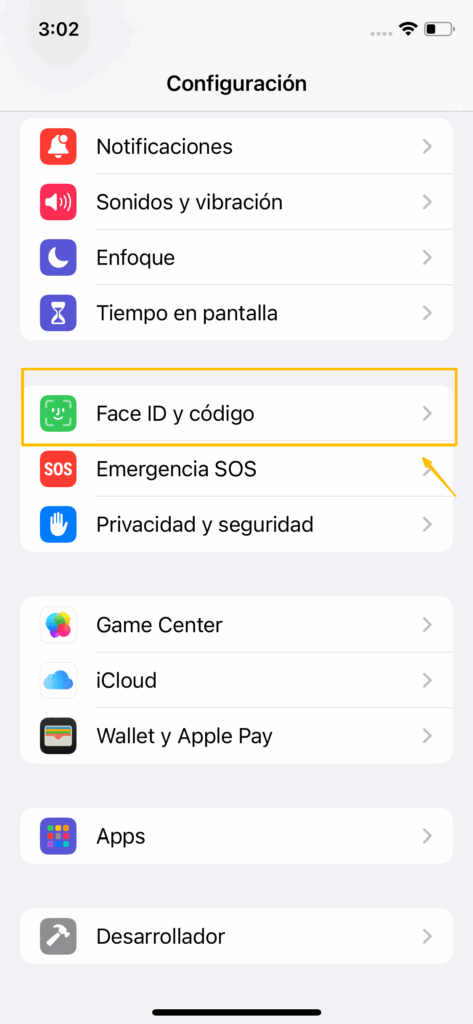
3. Si aparece la opción “Desactivar código”, tóquela. Si no, primero toque Restablecer Face ID, complete el restablecimiento, y luego intente tocar “Desactivar código” de nuevo.
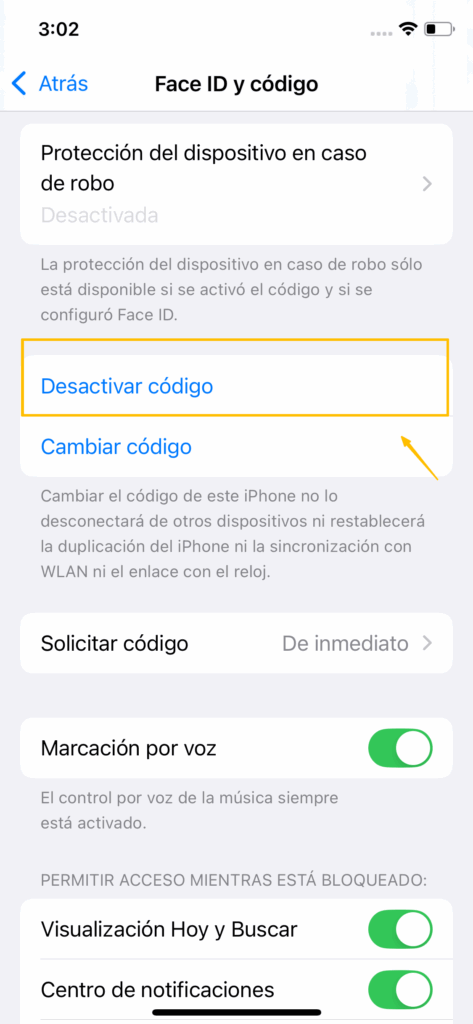
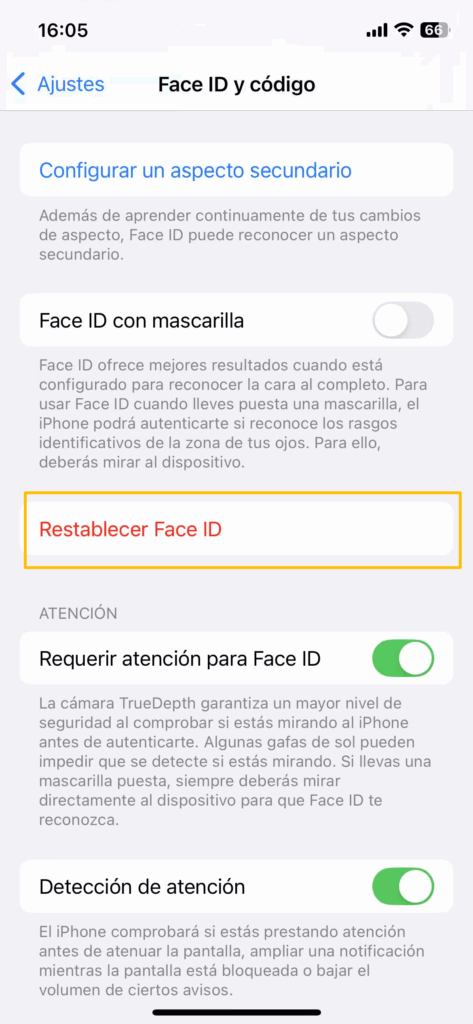
(Si “Desactivar código” no aparece, elija “Restablecer Face ID”).
4. Aparecerá un aviso titulado “Desactivar código” que explica los efectos de desactivar el código, como la eliminación de tarjetas Apple Pay y llaves de auto de Wallet, y la imposibilidad de restablecer la contraseña de Apple ID con el código. Por favor, lea con atención.
5. Confirme tocando Desactivar.
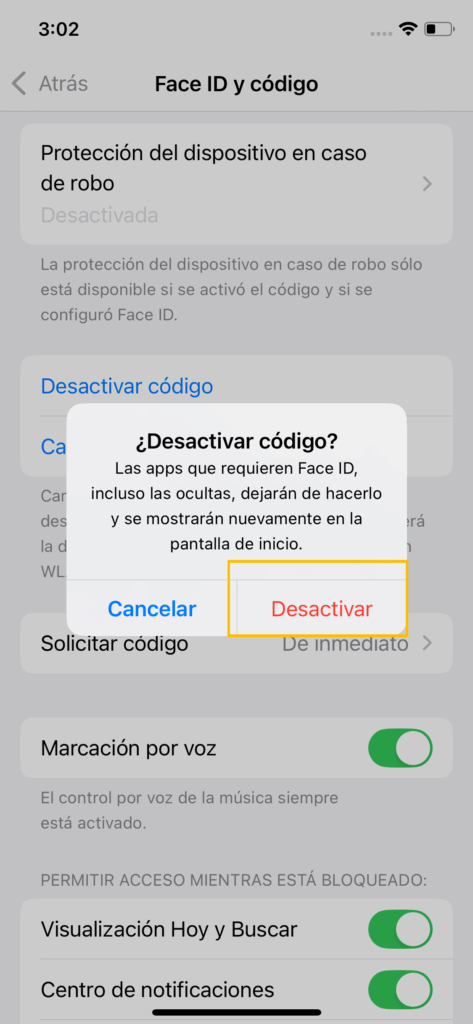
Paso 2: Agregar la configuración VPN
1. Regrese a la app Turbo VPN.
2. Cuando aparezca el mensaje “Turbo VPN desea agregar configuraciones VPN”, seleccione Permitir.
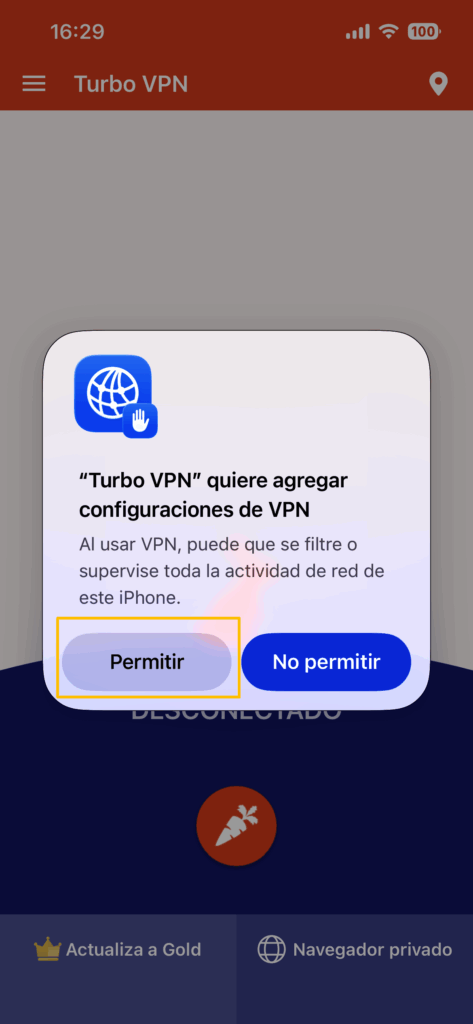
Paso 3: Volver a activar el código de acceso del dispositivo
1. Después de agregar la VPN, regrese a Configuración → Face ID y código.
2. Toque Activar código.
3. Siga las instrucciones en pantalla para configurar un nuevo código y configurar opciones relacionadas, como el tiempo para exigir el código.
4. Esto asegurará su dispositivo nuevamente mientras mantiene activa la configuración VPN.
Recordatorio amable
Este problema ocurrió anteriormente en iOS 26 Beta, pero se ha solucionado en las actualizaciones recientes. Actualizar a la última versión puede resolver el problema. Si ya está usando la versión oficial de iOS o ha actualizado, puede ignorar estos pasos. Antes de desactivar su código, asegúrese de estar en un entorno seguro para proteger sus datos.
Conclusión y postura oficial
Turbo VPN se compromete a monitorear de cerca las actualizaciones de iOS para garantizar la plena compatibilidad con las nuevas versiones. Continuaremos trabajando arduamente para resolver cualquier problema que surja y mejorar su experiencia con la VPN.
Animamos a los usuarios a proporcionar comentarios y reportar cualquier problema que encuentren. Su opinión nos ayuda a responder más rápido y ofrecer mejores soluciones.
Gracias por confiar en Turbo VPN.
FAQ
¿Por qué no puedo agregar una configuración VPN en iOS 26 Beta 5?
¿Necesito desactivar mi código cada vez que quiero usar Turbo VPN?
¿Se solucionará este problema en futuras actualizaciones de iOS?
¿Qué debo hacer si la VPN sigue sin conectarse después de seguir los pasos?



Choosing the Right VPN Server Location: A Complete Guide for Faster, Safer Browsing
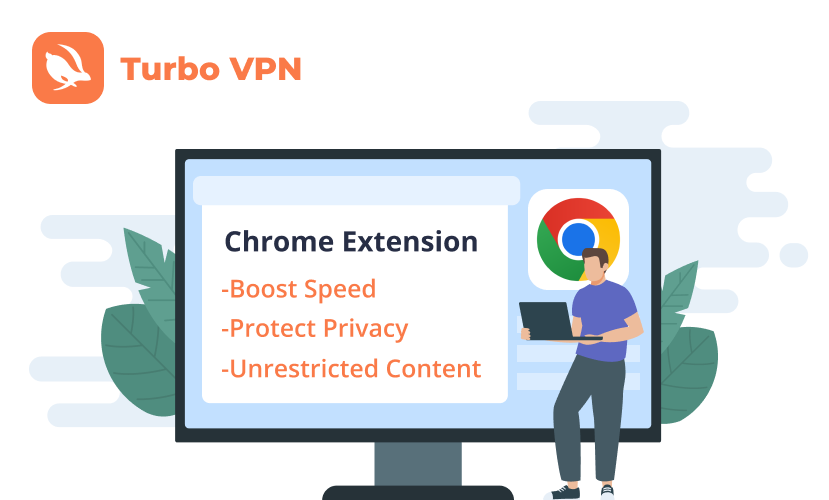


Улучшите работу с браузером Chrome — безопасный, быстрый и неограниченный доступ
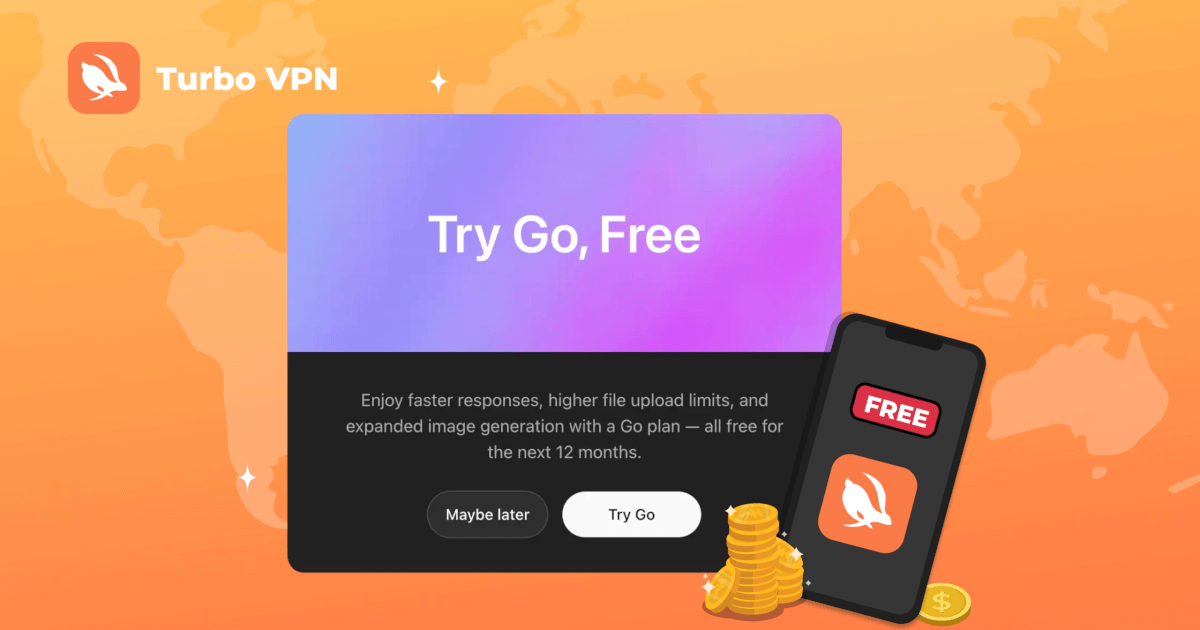


ChatGPT Go 12 महीनों के लिए मुफ्त: Turbo VPN का उपयोग करके चरण-दर-चरण गाइड